Escalar con HandBrake: Cómo Mejorar la Calidad de tus Videos
En el panorama en constante evolución de la tecnología de video, la demanda por una calidad superior de video nunca ha sido tan alta. Ya sea para uso personal o profesional, un video claro y nítido puede mejorar significativamente la experiencia del espectador. Entra en escena el escalado de HandBrake, una función que promete llevar tus videos al siguiente nivel. En esta guía, exploraremos qué es el escalado con HandBrake y cómo puede transformar tus videos de manera significativa.
Parte 1: ¿Qué es la función de escalado de HandBrake?
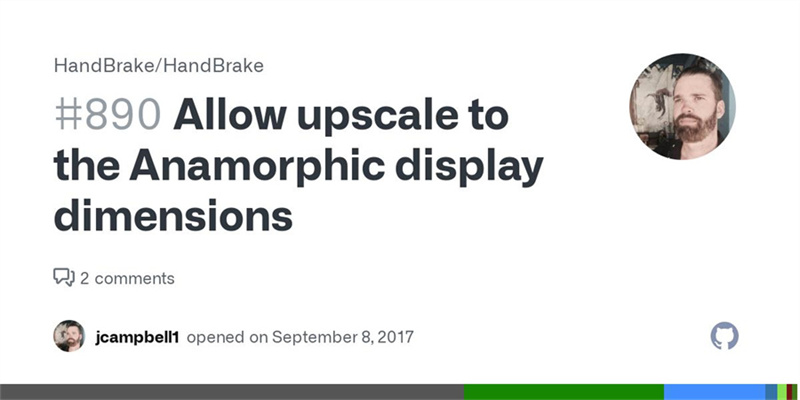
HandBrake, como muchos sabrán, es un transcodificador de video de código abierto que existe desde hace años. A medida que la tecnología ha avanzado, el software también ha evolucionado. Entre sus numerosas características se encuentra la capacidad de escalar o "cambiar el tamaño" de tus videos para mejorar su calidad.
Funciones y características para escalar videos con HandBrake
Redimensionado de videos: HandBrake ofrece opciones para reducir y aumentar la escala de los videos. A través del software, los usuarios pueden seleccionar la resolución de salida deseada, permitiéndoles reducir el tamaño del video (downscaling) o aumentar su resolución (upscaling).
Ajuste de la calidad: Además de cambiar el tamaño, HandBrake también ofrece herramientas para ajustar la calidad del video. Los usuarios pueden ajustar con precisión la configuración, como la calidad constante o la tasa de bits promedio, para obtener la claridad de video deseada.
Precio:
Uno de los aspectos más atractivos de HandBrake es su precio: es gratis. Esto lo hace accesible para todos, desde entusiastas del video amateur hasta profesionales.
Ventajas
- HandBrake es gratuito.
- Proporciona numerosas configuraciones y ajustes para satisfacer diferentes necesidades.
- Su naturaleza de código abierto significa se actualiza constantemente.
Desventajas
- Es un poco intimidante para los usuarios primerizos.
- No siempre es el mejor.
- Baja calidad de video.
Parte 2. Cómo utilizar la función de escalado de HandBrake
El escalado de videos puede revitalizar tu contenido, permitiendo a los espectadores experimentarlo en resoluciones más altas. Con HandBrake, escalar videos a resoluciones como 4K es sencillo. A continuación, te presentamos una guía paso a paso para mejorar videos estándar a 4K utilizando HandBrake.
Nota: HandBrake utiliza algoritmos de escalado tradicionales, por lo tanto, los usuarios pueden encontrarse con videos de menor calidad en comparación con un escalador de videos impulsado por inteligencia artificial (IA).
Paso 1: Abrir HandBrake
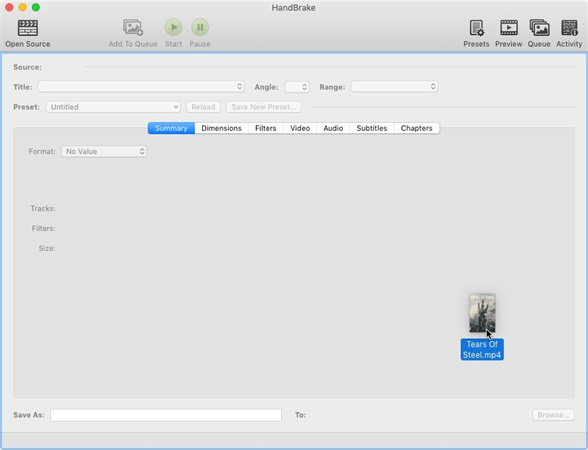
- Inicia la aplicación HandBrake en tu computadora.
- Haz clic en el botón "Código abierto", generalmente ubicado en la esquina superior izquierda.
- Navega al sitio del archivo de video que deseas mejorar y selecciónalo. Esto lo importará al espacio de trabajo de HandBrake.
Paso 2: Ajustar la configuración del video para escalar
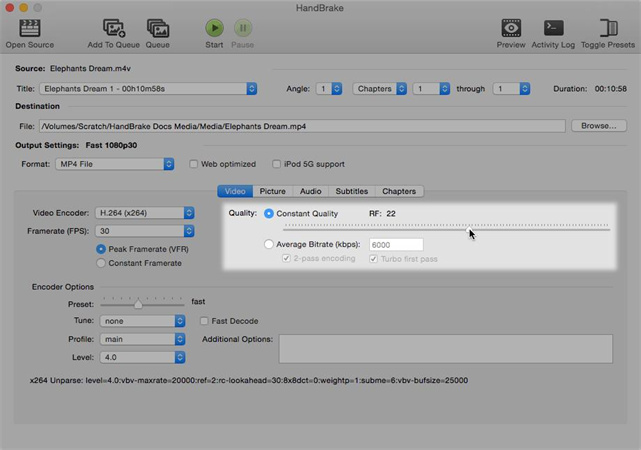
- Una vez cargado el video, ve a la pestaña "Video", la cual alberga todas las opciones de personalización relacionadas con la codificación de video.
- Notarás una sección de "Calidad" con un control deslizante de RF (Rate factor, por sus siglas en inglés, o factor de tasa). El valor del RF determina la calidad del video: un valor RF más bajo indica una mayor calidad y viceversa. Sin embargo, ten en cuenta que una mayor calidad dará como resultado un tamaño de archivo más grande.
Para configurar el video en una resolución 4K, deberás ajustar el valor RF. Si bien el valor exacto puede variar según la fuente y el resultado deseado, una pauta general es:
- 720p: RF 19-23
- 1080p: RF 20-24
- 4K: RF 22-28
Ajusta el control deslizante del RF de acuerdo con el rango 4K. Puedes experimentar dentro de este rango para encontrar un equilibrio entre el tamaño y la calidad del archivo que se adapte a tus necesidades.
Paso 3: Obtener una vista previa y exportar
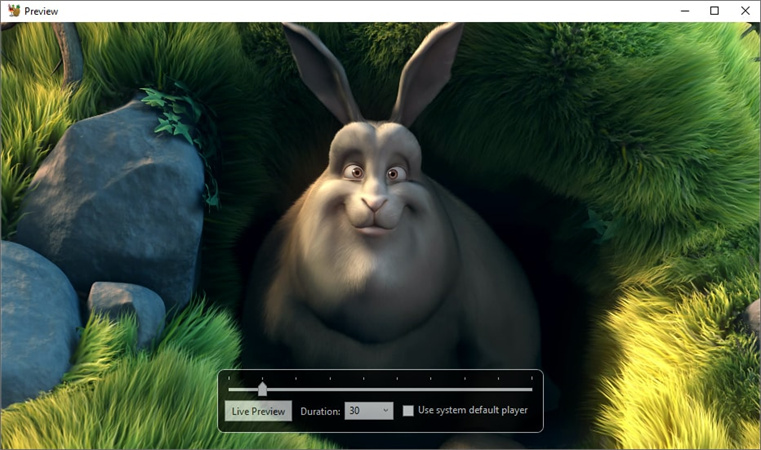
HandBrake ofrece una función de "Vista previa", la cual permite a los usuarios comprobar la salida antes de finalizar el proceso de codificación. Utiliza esta función para evaluar la calidad del video escalado.
- Si el video escalado cumple con tus expectativas, procede a finalizar el proceso.
- Haz clic en el botón "Iniciar" o "Iniciar codificación" (dependiendo de tu versión de HandBrake) que generalmente se encuentra en la parte superior de la aplicación. Esto iniciará el proceso de codificación y, una vez completado, tendrás un video 4K mejorado listo para visualizar.
Parte 3. La mejor alternativa al escalado de videos con HandBrake - HitPaw VikPea (Originalmente llamado como HitPaw Video Enhancer)
Dentro de la plétora de herramientas para el escalado de video, HitPaw VikPea destaca como un escalador de videos superior a HandBrake. La excelencia en su destreza se debe a un robusto algoritmo de inteligencia artificial (IA) dedicado a refinar la calidad del video, convirtiendo a este software en una alternativa codiciada a las aplicaciones de mejora de video impulsadas por IA para Android.
¿Por qué elegir HitPaw VikPea?
Proporciona algoritmos avanzados de inteligencia artificial (IA) para mejorar los detalles de los videos, desde el color hasta el fotograma. Lo único que tienes que hacer es seleccionar estos modelos de IA. Desde el escalado de animación al escalado de rostro, la mejora de la luminosidad hasta la eliminación del ruido en el video, todo en uno.
Características de HitPaw VikPea
- Mejora automática: Mejoras perfectas con un solo clic.
- Procesamiento por lotes: Maneja varios archivos de manera simultánea.
- Aceleración de la GPU: Utilización eficiente de la potencia de la GPU para un procesamiento más rápido y eficaz.
- Redes neuronales: El espinazo de su procesamiento inteligente.
- Sin marcas de agua: Una salida limpia, siempre.
- Mejora fácilmente cualquier tipo de video: Desde viejos clásicos hasta imágenes recientes, mejora todo tipo de contenido.
Cómo utilizar HitPaw VikPea
-
Paso 1. Iniciar y cargar:
Comenzando descargando HitPaw VikPea. Después de instalar, inicia el software y arrastra tu video.

-
Paso 2. Seleccionar un modelo de IA:
Según tus necesidades, decide entre el Modelo general de eliminación de ruido, el Modelo de rostro, el Modelo de animación, entre otros. Cada uno mejorará tu video a partir de diferentes aspectos. Cada uno requiere menos tiempo.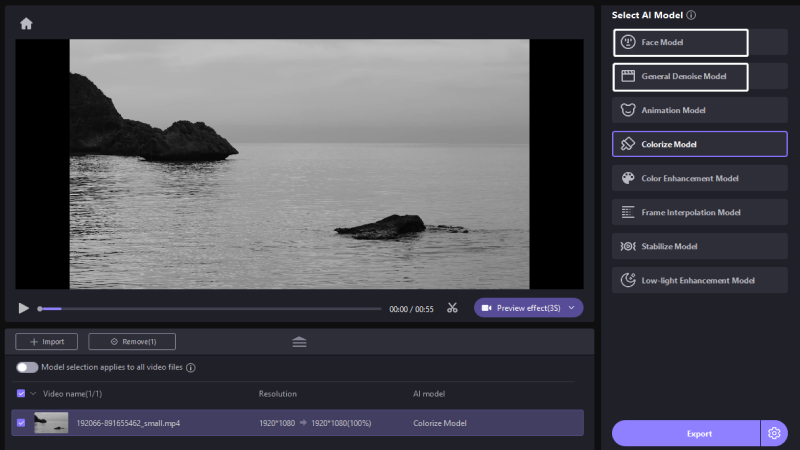
-
Paso 3. Obtener una vista previa y guardar:
Una vez que estés satisfecho con la vista previa, exporta tu obra maestra de video mejorado.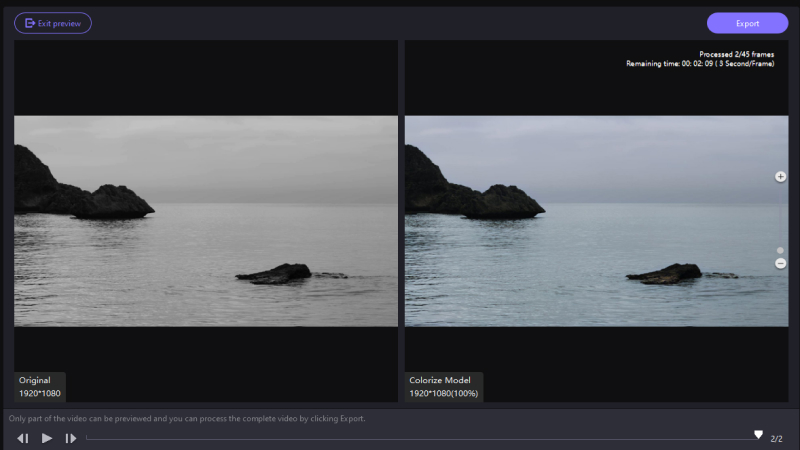
Parte 4. Preguntas frecuentes sobre el escalado de videos con HandBrake
P1. ¿Cuáles son los mejores ajustes de escalado en HandBrake?
R1.
Los ajustes óptimos para aumentar la resolución de videos con HandBrake generalmente dependen de la salida deseada y de la calidad de la fuente original. Los ajustes de "Calidad" recomendados para diferentes resoluciones son:
●720p: RF 19-23
●1080p: RF 20-24
●4K: RF 22-28
P2. ¿Cuál es la diferencia entre "calidad rápida" y "calidad muy rápida" en HandBrake?
R2. Los términos "rápido" y "muy rápido" en HandBrake se refieren a ajustes preestablecidos que determinan la velocidad del proceso de codificación. La configuración rápida ofrece un equilibrio entre la velocidad de codificación y la calidad de salida. Por otro lado, el ajuste preestablecido "muy rápido" está optimizado para la velocidad, lo que ocasiona una codificación significativamente más rápida.
P3. ¿HandBrake se beneficia de la GPU?
R3. Sí, HandBrake puede beneficiarse de la GPU (Unidad de procesamiento de gráficos). HandBrake admite la codificación y decodificación acelerada por hardware a través de la GPU. Esto significa que las tareas que normalmente realiza la CPU (Unidad central de procesamiento) se pueden descargar a la GPU, dando como resultado un rendimiento potencialmente más veloz.
Conclusión
El escalado con HandBrake ofrece una forma confiable de elevar la calidad de los videos. Con su diversa gama de funciones y configuraciones, los usuarios pueden ajustar sus videos para satisfacer necesidades específicas. Si requieres una herramienta impulsada por inteligencia artificial (IA) que es más sencilla de usar, HitPaw VikPea (Originalmente llamado como HitPaw Video Enhancer) es siempre una opción fiable. Independientemente de los detalles que desees mejorar, te ayudará automáticamente a obtener la mejor calidad de video.







 HitPaw Edimakor
HitPaw Edimakor HitPaw FotorPea
HitPaw FotorPea

Compartir este artículo:
Valorar este producto:
Juan Mario
Redactor jefe
Trabajo como autónomo desde hace más de cinco años. He publicado contenido sobre edición de video, edición de fotos, conversión de video y películas en varios sitios web.
Más ArtículosDejar un comentario
Introduce tu opinión sobre los artículos de HitPaw